Poprawka: STEROWNIK IRQL NIE MNIEJ LUB RÓWNY (kbdclass.sys) Błąd BSOD
Miscellanea / / August 04, 2021
Reklamy
Komunikat „DRIVER IRQL NOT MNIEJ LUB RÓWNY (kbdclass.sys)” to błąd krytyczny, który pojawia się tuż za rogiem i dotknął wielu użytkowników systemu Windows. Wspomniany błąd wynika z problemów z klawiaturami bezprzewodowymi (zwłaszcza bezprzewodowymi klawiaturami firmy Microsoft) i zwykle wyskakuje wyskakujące okienko z niebieskim ekranem śmierci (BSOD).
Komunikat „DRIVER IRQL NOT MNIEJ LUB RÓWNY (kbdclass.sys)” występuje zwykle, gdy użytkownicy podłączają kartę sieci bezprzewodowej Klawiatura i naciska dowolny klawisz lub kombinację klawiszy, ich system wyświetla monit o BSOD z tym błędem wiadomość. Chociaż problem jest nietypowy, dostępnych jest również kilka możliwych jego poprawek.

Zawartość strony
-
1 Jak naprawić błąd „DRIVER IRQL NOT MNIEJ LUB RÓWNY (kbdclass.sys)”?
- 1.1 POPRAWKA 1: Zaktualizuj sterownik:
- 1.2 POPRAWKA 2: Sterownik klawiatury przywracania:
- 1.3 POPRAWKA 3: Zainstaluj ponownie kontrolery USB:
- 1.4 POPRAWKA 4: Odinstaluj oprogramowanie zabezpieczające innych firm (jeśli dotyczy):
- 1.5 Poprawka 5: Wykonaj przywracanie systemu:
Jak naprawić błąd „DRIVER IRQL NOT MNIEJ LUB RÓWNY (kbdclass.sys)”?
Zanim przejdziemy do rozwiązania, omówmy krótko i zrozummy, co to jest „kbdclass.sys”?
Reklamy
kbdclass.sys to sterownik systemu Windows, który oznacza sterownik klasy klawiatury. Obsługuje wszystkie klawisze (indywidualnie) lub kombinacje klawiszy, najlepiej wszystkie ogólne ustawienia klawiatury. Ten Kbdclass.sys znajduje się w wersji Windows 8, 8.1 oraz Windows 10.
Uwaga: Zanim zaczniemy od tych kroków, spróbuj zalogować się do systemu w normalny sposób. Jeśli jednak nie jest to możliwe, uruchom komputer w trybie awaryjnym, przejdź do ekranu zaawansowanych opcji uruchamiania i postępuj zgodnie z poprawkami z poniższej listy.
POPRAWKA 1: Zaktualizuj sterownik:
Przestarzały lub wadliwy sterownik może wywołać błąd „DRIVER IRQL NOT MNIEJ LUB RÓWNY (kbdclass.sys)”. Dlatego pierwszą metodą spróbujemy naprawić błąd poprzez aktualizację sterownika. Aby to zrobić, wykonaj następujące czynności:
Poniższe kroki wyjaśniają proces aktualizacji sterownika za pomocą Menedżera urządzeń.
- Po pierwsze, naciśnij WINDOWS + X i wybierz opcję Menadżer urządzeń z menu kontekstowego.
- Teraz w oknie Menedżera urządzeń znajdź i rozwiń opcję Klawiatury.

- Tutaj z listy sterowników klawiatury, kliknij prawym przyciskiem myszy na podanej tam nazwie urządzenia, a następnie wybierz opcję Uaktualnij sterownik z podmenu.
- Teraz na następnym ekranie kliknij pierwszą opcję, tj. Wyszukaj automatycznie zaktualizowane oprogramowanie sterownika. System dodatkowo zidentyfikuje, pobierze i zainstaluje najnowszą wersję sterownika (jeśli jest dostępna). Postępuj zgodnie z instrukcjami wyświetlanymi na ekranie, aby zakończyć proces.
POPRAWKA 2: Sterownik klawiatury przywracania:
Gdy system Windows automatycznie instaluje aktualizację urządzenia klawiatury HID, domyślnie ta sama automatyczna aktualizacja zmień kod klasy klawiatury i zakończ użytkownika komunikatem „DRIVER IRQL NOT LESS OR RÓWNY (kbdclass.sys)” błąd. Oto rozwiązanie: przywróć sterownik klawiatury HID w sekcji Urządzenia interfejsu ludzkiego. Aby to zrobić, wykonaj następujące czynności:
Reklamy
- Po pierwsze, naciśnij WINDOWS + X całkowicie i wybierz opcję Menadżer urządzeń z menu kontekstowego.
- Teraz w oknie Menedżera urządzeń znajdź i rozwiń opcję Urządzenia interfejsu ludzkiego klikając go dwukrotnie.
- Tutaj zlokalizuj Sterownik klawiatury HID, kliknij prawym przyciskiem myszy na nim i wybierz opcję Nieruchomości z podmenu.
- Na Okno właściwości, Wybierz Karta sterownika z menu pionowego.
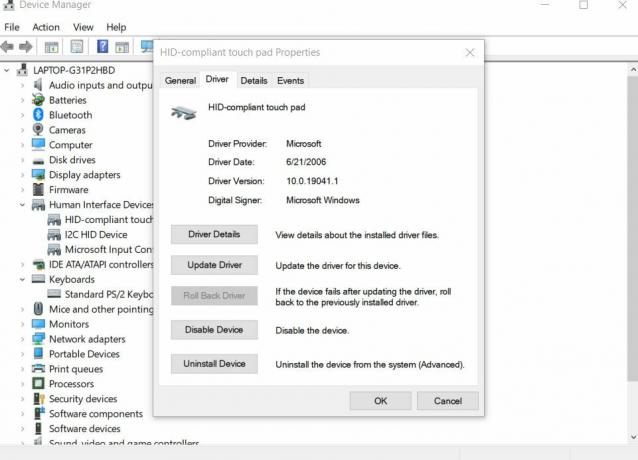
- W tym samym menu kliknij Przywróć sterownik a następnie kliknij DOBRZE.
Po zakończeniu podłącz ponownie klawiaturę bezprzewodową i sprawdź, czy działa płynnie, czy błąd nadal występuje.
POPRAWKA 3: Zainstaluj ponownie kontrolery USB:
Jak twierdzi wielu cierpiących użytkowników, ponowna instalacja kontrolerów USB rozwiązała problem błędu „DRIVER IRQL NOT MNIEJ LUB RÓWNY (kbdclass.sys)”. Dlatego zalecamy wypróbowanie tego samego i sprawdzenie, czy działa u Ciebie. Aby to zrobić, wykonaj następujące czynności:
Najpierw odinstaluj kontroler USB, wykonując następujące czynności:
- naciśnij WINDOWS + X i wybierz opcję Menadżer urządzeń z menu kontekstowego.
- Teraz na Okno Menedżera urządzeń, znajdź i rozwiń opcję Kontrolery uniwersalnych magistral szeregowych klikając go dwukrotnie.

- Kliknij opcję prawym przyciskiem myszy Ogólny koncentrator USB i wybierz Odinstaluj urządzenie z podmenu.
- Wykonaj podobny proces dla dowolnego z plików Główne koncentratory USB wpisy na tej samej liście.
- Raz zrobione, zrestartuj system. Twój system operacyjny automatycznie ponownie zainstaluje kontrolery na komputerze.
POPRAWKA 4: Odinstaluj oprogramowanie zabezpieczające innych firm (jeśli dotyczy):
Jedną z głównych przyczyn błędu „DRIVER IRQL NOT LESS OR EQUAL (kbdclass.sys)” jest konflikt między sterownikiem klawiatury bezprzewodowej a oprogramowaniem antywirusowym Webroot. W takiej sytuacji zalecamy aktualizację oprogramowania do najnowszej wersji, aby uniknąć błędu. Jeśli jednak problem nadal występuje po uruchomieniu najnowszej wersji oprogramowania Webroot Antivirus, zaleca się całkowite odinstalowanie aplikacji.
Reklamy
Czasami po usunięciu oprogramowania Webroot Antivirus wielu użytkowników nadal napotyka ten sam problem z błędami. Dlatego zaleca się użycie dedykowanego narzędzia do usuwania (dostosowanego narzędzia do odinstalowywania programów AV od producenta), które może skutecznie usunąć wszystkie pliki powiązane z Webroot AV.
Poprawka 5: Wykonaj przywracanie systemu:
Jedną z bardzo skutecznych poprawek, które będą dla Ciebie działać, jeśli te wymienione powyżej nie zadziałają, jest przywracanie systemu. Proces przywróci system do wcześniejszej daty, kiedy działał płynnie, bez śladów błędu „DRIVER IRQL NOT LESS OR EQUAL (kbdclass.sys)”.
Były to wszystkie wypróbowane i przetestowane metody, które pomogą Ci z powodzeniem pozbyć się błędu „DRIVER IRQL NOT LESS OR EQUAL (kbdclass.sys)”. Po rozwiązaniu tego samego problemu będziesz mógł bez problemu korzystać z klawiatury bezprzewodowej.
Chociaż wszystkie wyżej wymienione poprawki są zmęczone, przetestowane i pomocne. Ale jeśli żaden z nich nie działa dla Ciebie, rozważ zainstalowanie najnowszej aktualizacji systemu Windows i sprawdź, czy to pomaga w Twoim przypadku, czy nie. Po przeczytaniu tego artykułu, jeśli masz jakieś pytania lub uwagi, zapisz komentarz w poniższym polu komentarza.
Reklamy Jeśli lubisz grać w gry wideo z grafiką wysokiej jakości i potrzebujesz wyższych wymagań systemowych, musisz…
Reklamy Użytkownicy systemu operacyjnego Microsoft Windows często napotykają kilka problemów lub błędów, które są obecnie dość powszechne.…
Reklamy Na ekranie komputera pojawił się komunikat „KOMPUTER ZDROWIE JEST KRYTYCZNY” lub „WINDOWS, ZDROWIE JEST KRYTYCZNY”, gdy…


![Łatwa metoda zrootowania Hyundai Koral 10XL Plus za pomocą Magisk [bez TWRP]](/f/5a893d09d7fe9b6b9d630a01545cc5c1.jpg?width=288&height=384)
